Win11开始菜单怎么恢复Win10样式 Win11开始菜单如何变回Win10风格
更新时间:2024-02-22 17:01:04作者:xinxin
大部分用户在电脑安装完Win11中文版系统之后,都需要一定的时间来进行熟悉功能,有些用户发现打开Win11系统开始菜单时,总是会在桌面中间弹出窗口,对此有用户就想要将其变为Win10风格,那么Win11开始菜单怎么恢复Win10样式呢?这里小编就来教大家Win11开始菜单变回Win10风格设置方法。
具体方法:
第一步,打开注册表。
1、win+r打开运行框。
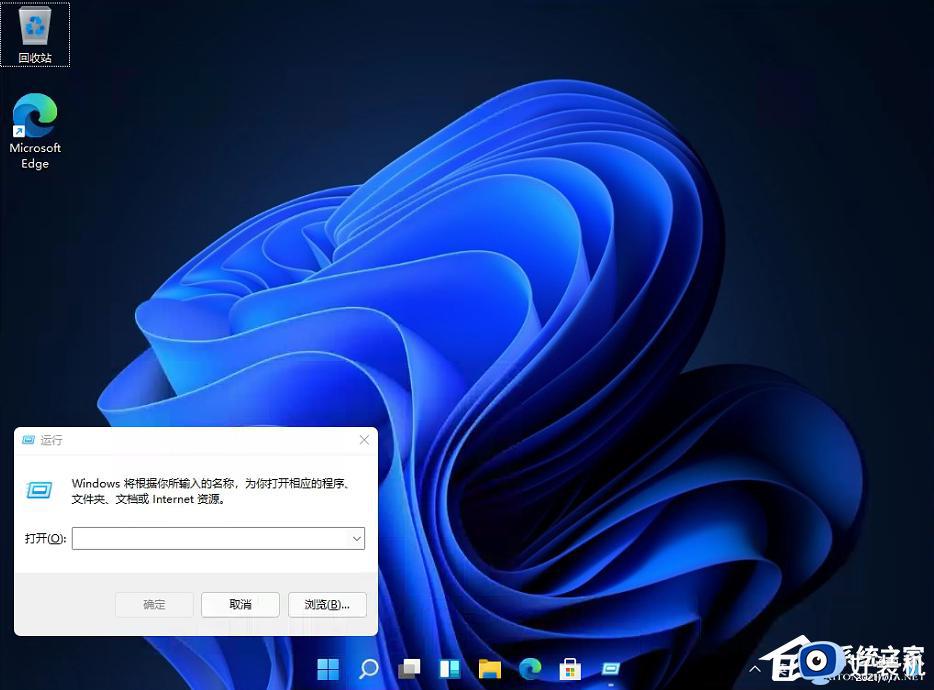
2、输入【regedit】回车打开。
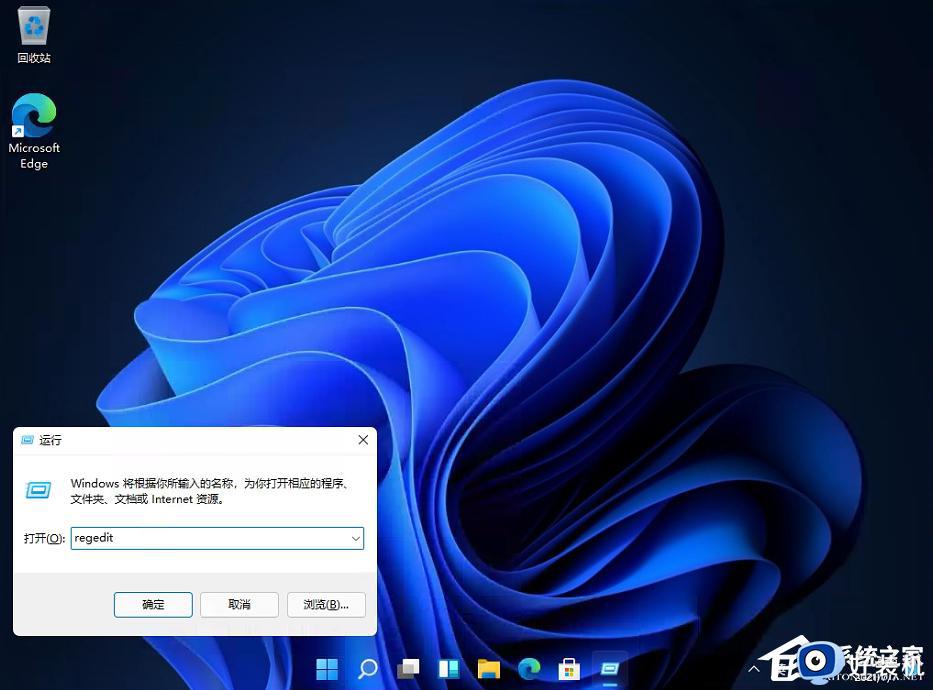
第二步,定位到这里 HKEY_CURRENT_USERSoftwareMicrosoftWindowsCurrentVersionExplorerAdvanced
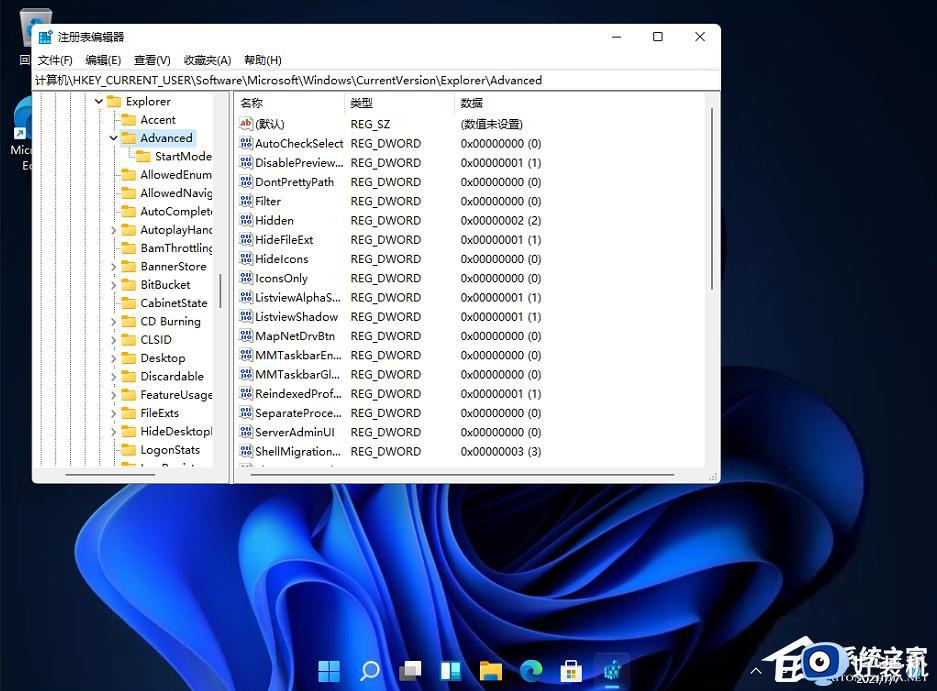
第三步,创建名为Start_ShowClassicMode的DWORD。值为1,十六进制的(默认就是)。
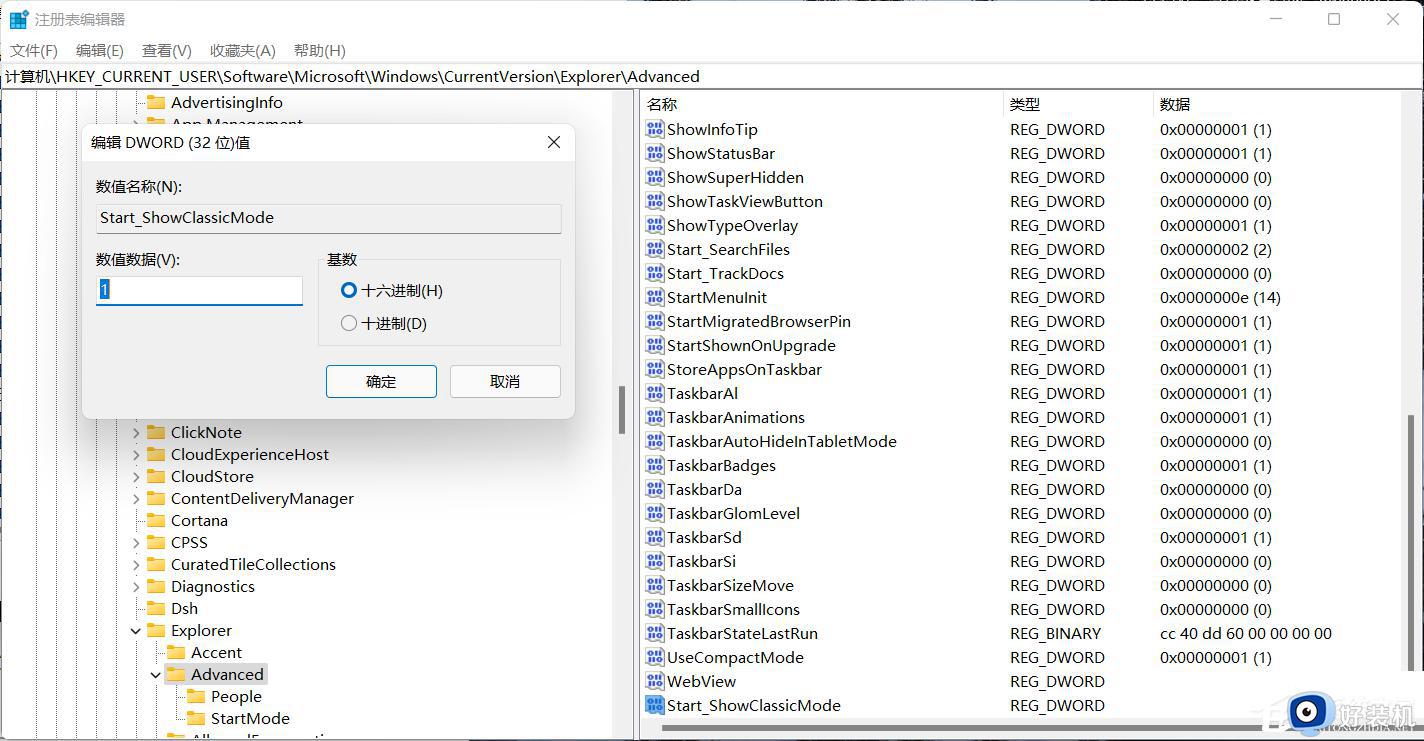
第四步,重启explorer进程。
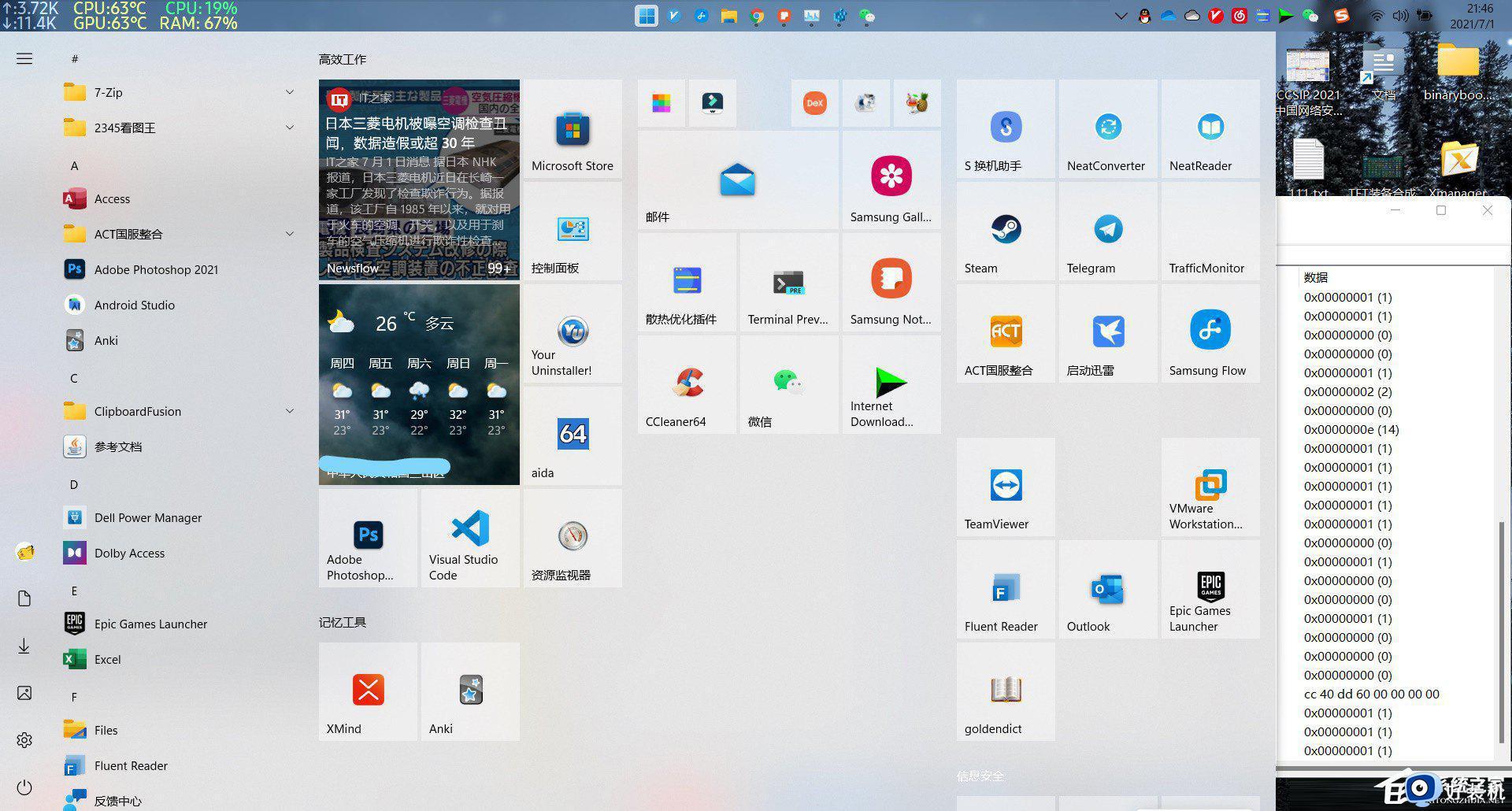
想变回win11开始菜单,删除创建的DWORD,重启explorer进程即可。
以上就是关于Win11开始菜单变回Win10风格设置方法了,还有不清楚的用户就可以参考一下小编的步骤进行操作,希望能够对大家有所帮助。
Win11开始菜单怎么恢复Win10样式 Win11开始菜单如何变回Win10风格相关教程
- win11恢复win10开始菜单样式的步骤 win11怎么改回win10开始菜单风格
- win11开始菜单怎么变回win10风格 win11系统开始菜单改成win10模式的步骤
- windows11恢复win10开始菜单样式的方法 win11改回win10开始菜单如何操作
- win11改win10开始菜单的步骤 win11开始菜单怎么改成win10模式
- win11开始菜单突然变小怎么解决 win11开始菜单突然变小的恢复方法
- win11开始菜单改为win10的方法 win11开始菜单怎么改成win10样式
- win11更改开始菜单样式的方法 win11怎么更改开始菜单样式
- win11右键改成win10样式的步骤 win11右键菜单恢复经典样式如何操作
- win11任务栏变成win10风格的方法 win11任务栏怎么改成win10样式
- win11开始菜单大小怎么设置 win11开始菜单界面大小设置方法
- win11家庭版右键怎么直接打开所有选项的方法 win11家庭版右键如何显示所有选项
- win11家庭版右键没有bitlocker怎么办 win11家庭版找不到bitlocker如何处理
- win11家庭版任务栏怎么透明 win11家庭版任务栏设置成透明的步骤
- win11家庭版无法访问u盘怎么回事 win11家庭版u盘拒绝访问怎么解决
- win11自动输入密码登录设置方法 win11怎样设置开机自动输入密登陆
- win11界面乱跳怎么办 win11界面跳屏如何处理
热门推荐
win11教程推荐
- 1 win11安装ie浏览器的方法 win11如何安装IE浏览器
- 2 win11截图怎么操作 win11截图的几种方法
- 3 win11桌面字体颜色怎么改 win11如何更换字体颜色
- 4 电脑怎么取消更新win11系统 电脑如何取消更新系统win11
- 5 win10鼠标光标不见了怎么找回 win10鼠标光标不见了的解决方法
- 6 win11找不到用户组怎么办 win11电脑里找不到用户和组处理方法
- 7 更新win11系统后进不了桌面怎么办 win11更新后进不去系统处理方法
- 8 win11桌面刷新不流畅解决方法 win11桌面刷新很卡怎么办
- 9 win11更改为管理员账户的步骤 win11怎么切换为管理员
- 10 win11桌面卡顿掉帧怎么办 win11桌面卡住不动解决方法
